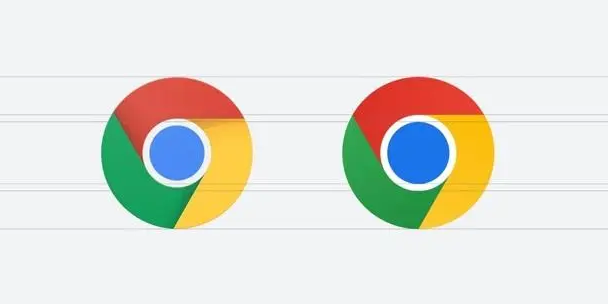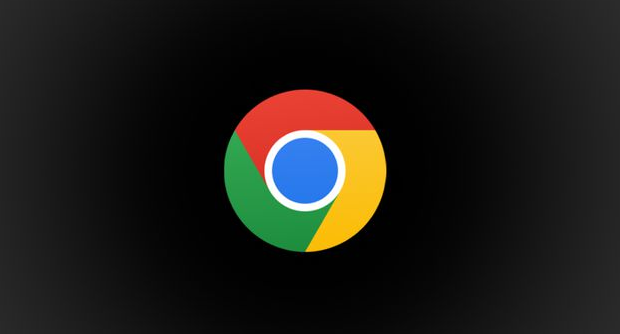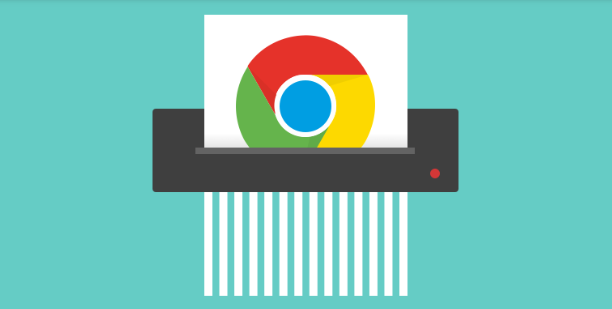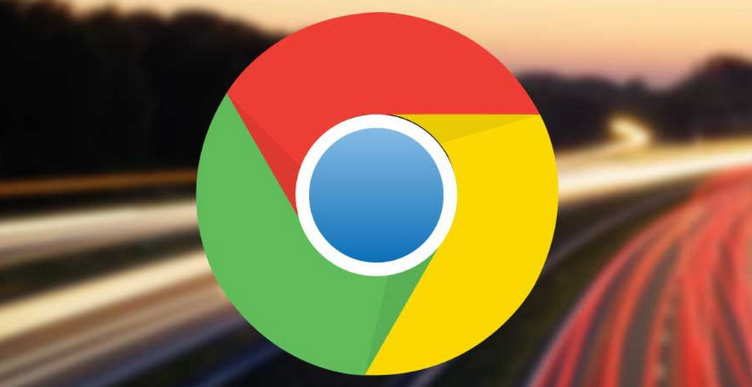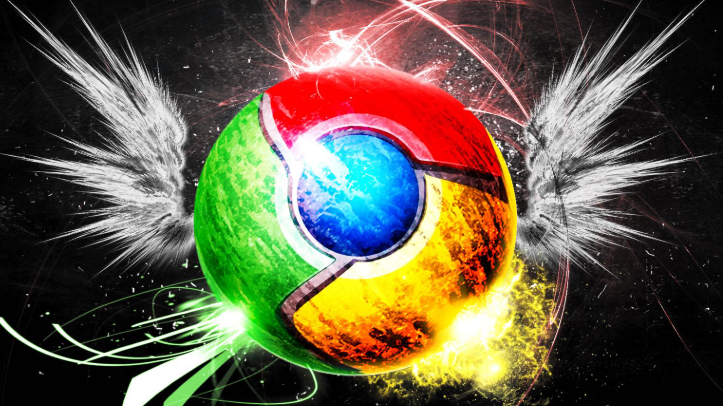教程详情
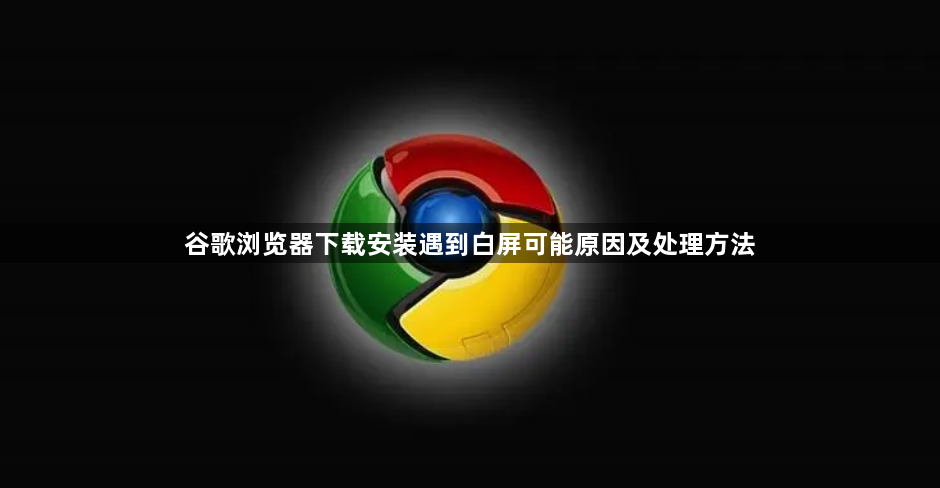
一、网络相关问题
1. 网络连接不稳定或中断:检查设备是否真正连入互联网,可尝试打开其他网站测试。若使用Wi-Fi,可尝试切换到移动数据网络,或者重启路由器,以排除网络故障或限制。
2. DNS服务器问题:尝试更换DNS服务器,例如使用Google Public DNS (8.8.8.8 和 8.8.4.4) 或 Cloudflare DNS (1.1.1.1 和 1.0.0.1)。
二、浏览器设置问题
1. GPU合成问题:在地址栏输入chrome://flags,然后把“对所有网页执行GPU合成”项设为停用,然后重新启动浏览器。
2. 硬件加速问题:打开谷歌浏览器设置,找到“系统”选项,关闭“使用硬件加速”选项,重启浏览器。
三、缓存和数据问题
1. 清除缓存和Cookie:点击浏览器右上角的三点菜单,选择“设置”,在“隐私与安全”部分,点击“清除浏览数据”。在弹出的对话框中,选择清除“缓存的图片和文件”以及“Cookie及其他网站数据”,然后重新启动浏览器。
2. 删除浏览器其他数据:如果清除缓存后仍然出现白屏问题,可以尝试删除浏览器的其他数据。在Chrome浏览器的设置中,找到“高级”选项,然后在“隐私与安全”部分,点击“重置和清理”下的“清理计算机上的浏览数据”。在弹出的窗口中,选择要删除的数据类型,如“浏览历史记录”、“下载记录”、“Cookie和其他网站数据”等,然后点击“确定”按钮。
四、插件冲突问题
1. 禁用插件:点击浏览器右上角的拼图图标(扩展程序),禁用所有插件和扩展程序,然后逐个启用,以确定是否是某个插件或扩展程序导致的问题。
2. 卸载插件:如果确定某个插件导致了白屏问题,可以将其卸载。在扩展程序页面中,找到要卸载的插件,点击“卸载”按钮。卸载完成后,重新启动Chrome浏览器,检查问题是否解决。
五、显卡驱动问题
1. 更新显卡驱动:右键点击“此电脑”,选择“管理”,在打开的窗口中,找到“设备管理器”,展开“显示适配器”,右键点击显卡,选择“更新驱动程序”。按照提示完成显卡驱动的更新,然后重新启动浏览器和电脑。
2. 回滚显卡驱动:如果更新显卡驱动后问题仍然存在,或者更新过程中出现错误,可以尝试回滚到之前的显卡驱动版本。在显卡驱动的设置页面中,找到“驱动程序”或“回滚”选项,按照提示进行操作。回滚完成后,重新启动电脑,检查Chrome浏览器是否能够正常显示。
六、系统兼容性问题
1. 检查操作系统版本:确保你的操作系统版本与Chrome浏览器兼容。可以在Chrome浏览器的官方网站上查看系统要求,或者在浏览器的设置中查看关于系统兼容性的信息。如果你的操作系统版本过旧,可能需要升级操作系统才能正常使用Chrome浏览器。
2. 运行兼容性模式:右键点击Chrome浏览器的快捷方式图标,选择“属性”。在属性窗口中,找到“兼容性”选项卡。在兼容性选项卡中,勾选“以兼容模式运行这个程序”选项,并选择一个适合你操作系统版本的兼容模式。点击“确定”按钮,保存设置。然后重新启动Chrome浏览器,检查是否还会出现白屏问题。
如果以上方法均无法解决问题,建议访问Google官方支持论坛或联系技术支持获取更多帮助。